Πώς να απενεργοποιήσετε ή να ενεργοποιήσετε την περιήγηση Caret σε Chrome ή Firefox
Η αντιγραφή περιεχομένου από ορισμένες ιστοσελίδες μπορεί να γίνει πολύ δύσκολη μερικές φορές. Πρέπει να χρησιμοποιήσετε ένα ποντίκι ή ένα trackpad για να επιλέξετε κείμενο και να πλοηγηθείτε ταυτόχρονα. Αλλά όχι άλλο με την Περιήγηση Caret(Caret Browsing)(Caret Browsing) . Το Caret Browsing(Caret Browsing) είναι ένας όρος που χρησιμοποιείται για μια δυνατότητα στα σημερινά προγράμματα περιήγησης που σας επιτρέπει να περιηγείστε σε μια ιστοσελίδα με τα πλήκτρα βέλους σαν να ήταν ένα έγγραφο του Word . Το Caret Browsing(Caret Browsing) δεν είναι μόνο χρήσιμο αλλά και ένας πιο φυσικός τρόπος ανάγνωσης για λίγους χρήστες. Αυτή η ανάρτηση αφορά την ενεργοποίησή της σε προγράμματα περιήγησης Chrome και Firefox .
Ενεργοποιήστε την περιήγηση Caret στον Firefox
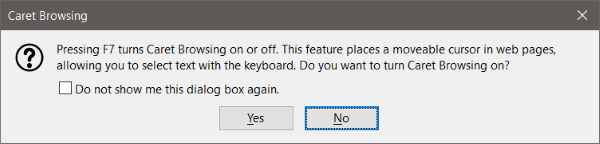
Η δυνατότητα είναι άμεσα διαθέσιμη στον Firefox . Μπορείτε να το ενεργοποιήσετε πατώντας το F7 στο πληκτρολόγιό σας. Το F7 είναι το πλήκτρο πρόσβασης που σχετίζεται με την Περιήγηση Caret(Caret Browsing) . Θα είναι το ίδιο για τους Edge , Firefox και Chrome . Μόλις ενεργοποιηθεί, μπορείτε να αρχίσετε να χρησιμοποιείτε τα πλήκτρα πλοήγησης για να μετακινήσετε τον κέρσορα. Μπορείτε επίσης να χρησιμοποιήσετε άλλα πλήκτρα όπως Shift για να επιλέξετε κείμενο και Ctrl+C για να το αντιγράψετε.
Η περιήγηση Caret(Caret Browsing) στον Firefox είναι ομαλή και λειτουργεί εάν υπάρχουν πολλές εικόνες και πίνακες στη σελίδα. Για να το απενεργοποιήσετε, μπορείτε να πατήσετε ξανά το F7.
Ενεργοποιήστε την περιήγηση Caret στο Chrome
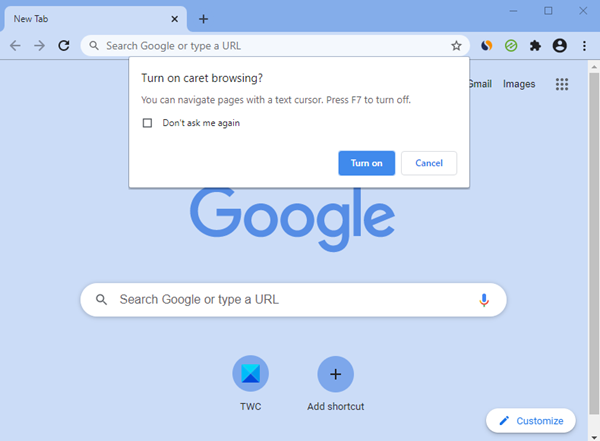
Μόλις εκκινηθεί το πρόγραμμα περιήγησης, μπορεί επίσης να ενεργοποιηθεί ή να απενεργοποιηθεί χρησιμοποιώντας το F7.
Ελπίζουμε αυτή η ανάρτηση να σας βοηθήσει.
Διαβάστε στη συνέχεια(Read next) : Ενεργοποιήστε ή απενεργοποιήστε την Υποστήριξη περιήγησης Caret στα Windows 10 χρησιμοποιώντας REGEDIT ή GPEDIT(Turn On or Off Caret Browsing Support in Windows 10 using REGEDIT or GPEDIT) .
Related posts
Πώς να καθαρίσετε την προσωρινή μνήμη, τα cookies, το ιστορικό περιήγησης σε Chrome και Firefox
Ξεκινήστε την ιδιωτική περιήγηση σε Firefox, Edge, Chrome, Opera, Internet Explorer
Το Chrome ή ο Firefox δεν μπορούν να κάνουν λήψη ή αποθήκευση αρχείων στον υπολογιστή σας
Λήψη ή λήψη στιγμιότυπων οθόνης στο πρόγραμμα περιήγησης Chrome ή Firefox εγγενώς
Απενεργοποιήστε, απεγκαταστήστε το Adobe Flash, το Shockwave σε Chrome, Firefox, Edge, IE
Πώς να απενεργοποιήσετε τη γεωγραφική τοποθεσία σε Firefox, Chrome και Edge
Είναι ασφαλές να αποθηκεύσετε τους κωδικούς πρόσβασης στο πρόγραμμα περιήγησης Chrome, Firefox ή Edge;
ΕΠΙΔΙΟΡΘΩΣΗ: το reCAPTCHA δεν λειτουργεί σε Chrome, Firefox ή σε οποιοδήποτε πρόγραμμα περιήγησης
Κλείστε όλες τις ανοιχτές καρτέλες του προγράμματος περιήγησης ταυτόχρονα σε Chrome, Edge ή Firefox
Τρόπος συγχρονισμού καρτελών μεταξύ προγραμμάτων περιήγησης Edge, Chrome και Firefox
Τι είναι το Lazy Loading; Ενεργοποιήστε ή απενεργοποιήστε το σε Chrome, Firefox, Edge
Πώς να χρησιμοποιήσετε πολλούς φακέλους λήψης στον Firefox ή στο Chrome
Οι καλύτερες επεκτάσεις Facebook για Chrome και Firefox
Πώς να ανοίξετε το πρόγραμμα περιήγησης Chrome, Edge ή Firefox σε λειτουργία πλήρους οθόνης
Ενεργοποιήστε τη σκοτεινή λειτουργία σε οποιονδήποτε ιστότοπο χρησιμοποιώντας το Dark Reader για Chrome, Firefox
Δωρεάν Web Cache Viewer για προγράμματα περιήγησης Chrome, Firefox και Edge
Πώς να αλλάξετε την αρχική σελίδα σε προγράμματα περιήγησης Chrome, Firefox, Opera, Edge
Πώς να απενεργοποιήσετε την επιτάχυνση υλικού σε Chrome ή Firefox
400 Bad Request, Cookie Too Large - Chrome, Edge, Firefox
Προσθήκες κουμπιού κοινής χρήσης για προγράμματα περιήγησης Chrome, Firefox και Edge
